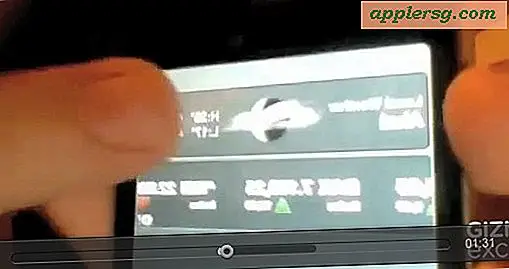Temukan Alamat IP Anda di Mac
 Mengetahui alamat IP Mac Anda penting untuk mengatur jaringan atau berbagi file, berikut dua cara berbeda untuk menemukan alamat IP Anda di Mac OS X; cara mudah melalui GUI dan pendekatan yang lebih teknis dengan baris perintah. Metode-metode ini akan sama apakah Anda terhubung melalui ethernet atau nirkabel.
Mengetahui alamat IP Mac Anda penting untuk mengatur jaringan atau berbagi file, berikut dua cara berbeda untuk menemukan alamat IP Anda di Mac OS X; cara mudah melalui GUI dan pendekatan yang lebih teknis dengan baris perintah. Metode-metode ini akan sama apakah Anda terhubung melalui ethernet atau nirkabel.
Ini bekerja sama di semua versi OS X pada semua Mac.
Cara Menemukan Alamat IP di Mac
Anda dapat menemukan IP Mac, atau alamat IP Anda dari layar konfigurasi Jaringan Sistem Mac:
- Dari menu Apple tarik ke bawah “Preferensi Sistem”
- Klik pada jendela preferensi "Jaringan"
- Alamat IP Anda akan terlihat di sebelah kanan, seperti yang ditunjukkan pada gambar di bawah

Alamat IP Anda adalah nomor yang terdaftar, dalam kasus di atas adalah 192.168.0.100
Sekarang kita akan membahas pendekatan yang lebih teknis untuk mendapatkan alamat IP Anda menggunakan baris perintah Mac OS X:
Temukan Alamat IP Anda melalui Mac OS X Terminal
Ini adalah bagaimana menemukan alamat IP dari Mac Anda melalui Terminal, ini sering cara tercepat bagi mereka yang lebih cenderung secara teknis.
- Luncurkan Terminal yang terletak di / Aplikasi / Utilitas /
- Ketik perintah berikut:
ifconfig |grep inet
- Anda akan melihat sesuatu yang terlihat seperti ini:
inet6 ::1 prefixlen 128
inet6 fe80::1%lo0 prefixlen 64 scopeid 0x1
inet 127.0.0.1 netmask 0xff000000
inet6 fe80::fa1e:dfff:feea:d544%en1 prefixlen 64 scopeid 0x5
inet 192.168.0.100 netmask 0xffffff00 broadcast 192.168.0.255
- Alamat IP Anda biasanya di sebelah entri terakhir dari 'inet' dan dalam hal ini adalah 192.168.0.100, alamat IP selalu dalam format xxxx tetapi tidak akan pernah 127.0.0.1 karena itu adalah alamat loopback mesin Anda. Karena Anda selalu dapat mengabaikan 127.0.0.1, ini menjamin bahwa alamat IP Anda akan menjadi IP lain antara 'inet' dan 'netmask'
Opsi baris perintah lainnya adalah menggunakan: ipconfig getifaddr en1 yang melaporkan kembali hanya alamat IP en1 (biasanya nirkabel) Anda. Anda dapat mengubahnya ke en0 untuk kabel / ethernet juga. Saya telah mendengar ipconfig tidak didukung di semua versi Mac OS X jadi saya tidak merekomendasikan ini sebagai pilihan pertama. Namun, dengan menggunakan ipconfig Anda juga dapat mengatur alamat IP Anda dari baris perintah.
Temukan Alamat IP Publik Eksternal Anda di Mac OS X
Alamat IP eksternal Anda adalah apa yang disiarkan ke dunia daripada jaringan lokal Anda (di belakang router nirkabel, misalnya). Ini paling mudah untuk menemukan melalui perintah Terminal sebuah sumur:
curl ipecho.net/plain ; echo
atau
curl whatismyip.org
Ini akan segera melaporkan kembali alamat IP eksternal Anda. Kami meliput perintah ini ketika menemukan alamat IP eksternal Anda di masa lalu.









![Pembaruan iOS 8.0.1 Dirilis untuk iPhone, iPad, iPod touch [Pembaruan: Hindari Untuk Sekarang]](http://applersg.com/img/ipad/695/ios-8-0-1-update-released.jpg)